なぜジェスチャー入力を無効にするのか
ジェスチャー入力は速くタイプできる一方で、素早いタップをスワイプとして誤認することがあります。重要なメッセージで誤変換が起きると、意味が変わってしまいかねません。誤変換を減らしたい場合や、従来のタップ中心の入力を好む場合は無効化が有効です。
重要: ジェスチャー削除とカーソル移動は独立した機能です。ジェスチャー入力だけをオフにして、削除やカーソル操作を残すこともできます。
準備: キーボードを起動する
- 任意のテキスト入力欄を開いてキーボードを表示します。アプリドロワーにキーボードのショートカットがある場合はそれを使っても構いません。
- キーボードが表示されたら、カンマキーを長押しします(Chromeではバックスラッシュに当たることがあります)。
- ボタンを離すとダイアログが出ます。ここで「言語」と「Googleキーボードの設定(またはGboardの設定)」の選択肢が出るので、設定を選びます。
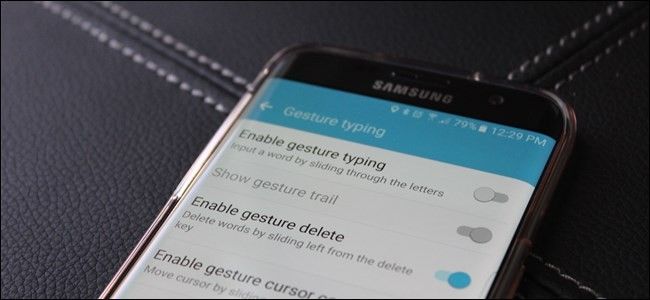
設定メニューでジェスチャー入力を探す
設定画面で「ジェスチャー入力」または類似の項目を探します。バージョンによって表示順が多少異なる場合がありますが、Gboardの設定内にあります。
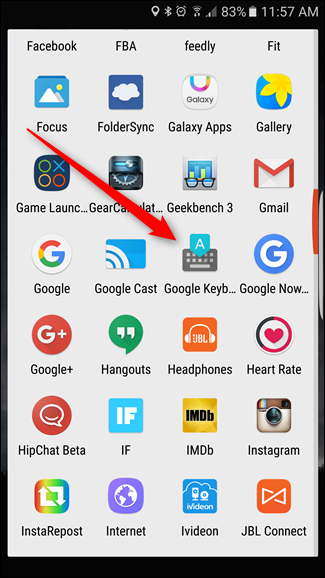
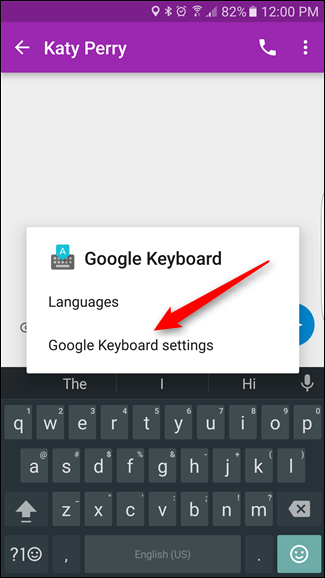
ジェスチャー入力の無効化手順
- 設定メニューで「ジェスチャー入力」をタップします。
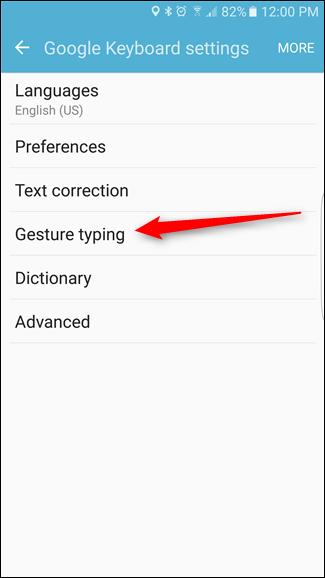
- 表示されるオプションのうち、完全に無効にしたい場合は次のすべてをオフにします。
- ジェスチャー入力を有効にする(Enable gesture typing)
- ジェスチャーで削除(Enable gesture delete)
- ジェスチャーでカーソル移動(Enable gesture cursor control)

- もし「入力」だけを無効にし、削除やカーソル移動は残したければ、上の「ジェスチャー入力」をオフにして、他のオプションはオンのままにします。
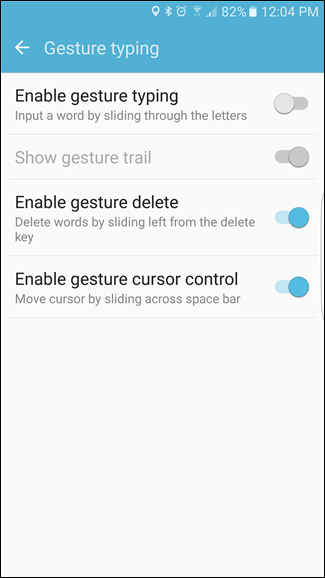
- 設定を戻れば完了です。キーボードの動作を確認して、意図した通りに動くかテストしてください。
代替アプローチと併用の提案
- キーボードアプリを変更する: Gboard以外のキーボード(例: SwiftKey、OpenBoardなど)を試して、好みの入力挙動を探す手があります。各アプリはジェスチャー検出アルゴリズムが異なります。
- タップ感度を下げる(端末設定): 一部の端末ではタッチ感度やジェスチャー感度を調整できます。これで誤検出が減ることがあります。
- 単語学習をリセットまたは編集: 学習変換が誤った候補を優先している場合、ユーザ辞書を見直すと改善します。
いつ無効にすべきでないか(失敗例)
- 本当にスワイプ入力を日常的に使っている場合は、無効にすると入力速度が落ちます。
- 手が不自由でスワイプがしやすい人は、ジェスチャー入力が有用なことがあります。
簡易チェックリスト(役割別)
- 普段高速タイピングする人: ジェスチャー入力をオフにして誤変換を減らす
- 編集作業が多い人: カーソル移動だけ残すと便利
- モバイル仕事ユーザー: 重要メッセージ用にオフ、カジュアル用にオンを切り替える
ミニSOP(標準操作手順)
- テキストボックスを開く→キーボードを表示
- カンマキーを長押し→設定を開く
- ジェスチャー入力設定を開く→必要なトグルをオフ/オン
- 設定を保存せずに戻り、入力動作を確認
決定フロー(簡易)
flowchart TD
A[ジェスチャー入力の誤変換が頻発する?] -->|はい| B[ジェスチャー入力を無効にする]
A -->|いいえ| C[現在のまま使用]
B --> D{削除とカーソルは必要か}
D -->|はい| E[入力のみ無効化]
D -->|いいえ| F[全て無効化]
E --> G[テストして完了]
F --> G
C --> G簡単な用語集
- ジェスチャー入力: スワイプで単語を作る入力方式
- ジェスチャー削除: スワイプで文字列を削除する操作
- カーソル移動: スワイプでカーソルを移動する操作
まとめ
ジェスチャー入力は高速ですが、誤検出が許容できないなら簡単にオフにできます。必要に応じて「削除」や「カーソル移動」は残す選択もできます。設定はいつでも戻せるので、まずは試してみて、自分の入力スタイルに合った組み合わせを見つけてください。
重要: どのバージョンでも基本的な手順は同じですが、メニュー名や配置は多少変わることがあります。
著者
編集



